6 spôsobov, ako opraviť kód chyby Netflix M7121-1331-P7
Rôzne / / January 29, 2022
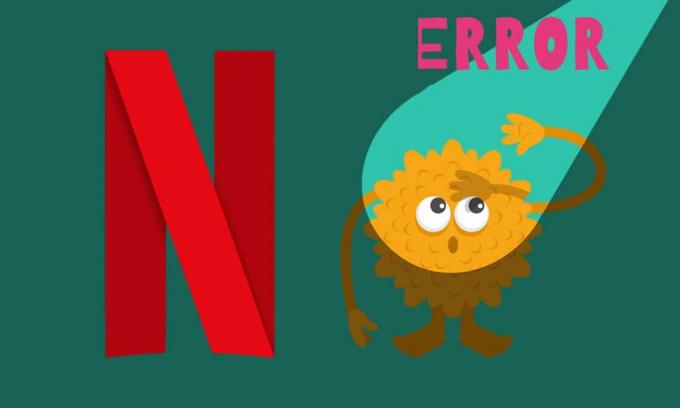
Môžete si vychutnať širokú škálu filmov, seriálov a televíznych relácií prostredníctvom online streamovacej služby s príznačným názvom Netflix. Dá sa k nemu pristupovať na akejkoľvek výpočtovej platforme podporuje Android aj iOS tiež. K Netflixu máte prístup na svojom počítačovom systéme pomocou webového prehliadača. Ak však váš prehliadač nepodporuje túto platformu, môže sa vyskytnúť chyba prerušenia služby M7121-1331-P7. Prinášame užitočného sprievodcu, ktorý vás naučí, ako opraviť kód chyby Netflix M7121-1331-P7.

Obsah
- 6 spôsobov, ako opraviť chybu Netflix M7121-1331-P7 v prehliadači Chrome.
- Čo spôsobuje Netflix M7121-1331-P7?
- Tip pre profesionálov: Skontrolujte stav servera Netflix
- Metóda 1: Použite kompatibilné webové prehliadače podporujúce HTML5
- Metóda 2: Aktualizujte modul na dešifrovanie obsahu Widevine
- Metóda 3: Vymažte vyrovnávaciu pamäť prehliadača a súbory cookie.
- Metóda 4: Zakážte rozšírenia (ak sú použiteľné)
- Metóda 5: Aktualizujte webový prehliadač
- Metóda 6: Preinštalujte webový prehliadač.
6 spôsobov, ako opraviť chybu Netflix M7121-1331-P7 v prehliadači Chrome
V týchto dňoch pandémie Netflix pripojil niekoľko miliónov používateľov po celom svete. Podľa správy BBC, Netflix dosiahol 16 miliónov nových registrácií počas blokovania. Z času na čas sa však môže vyskytnúť niekoľko chýb, napríklad kód chyby M7121-1331-P7 ktorý je sprevádzaný nasledujúcimi správami:
- Hops, niečo sa pokazilo...
- Neočakávaná chyba Vyskytla sa neočakávaná chyba. Znova načítajte stránku a skúste to znova.
- Kód chyby: M7121-1331-P7
Čo spôsobuje Netflix M7121-1331-P7?
K tejto chybe na Netflixe prispieva niekoľko dôvodov, medzi ktoré patria:
- Použitím nekompatibilné prehliadače ako Brave, Vivaldi, UC, Baidu, QQ vzniknú chyby Netflixu.
- Server Netflix môže byť mimo prevádzky alebo nefunguje.
- Ak nejaké použijete verejná Wi-Fi sieť, možno nespĺňate minimálne požiadavky na streamovanie, čo vedie k chybe Netflixu. Skontrolujte rýchlosť siete a zabezpečte šírku pásma vášho internetu.
- Súbory cookie a vyrovnávacia pamäťmôže dôjsť k skorumpovaniu čo môže spôsobiť uvedenú chybu v Netflixe.
- Budete čeliť chybe, keď nejakú budete mať nechcené rozšírenia prehliadača povolené vo vašom systéme.
- Ak pár zásadných systémových resp chýbajú súbory prehliadača, môžete sa stretnúť s chybou.
- Tiež, ak váš prehliadač nie je aktualizovaný na najnovšiu verziu, budete čeliť uvedenému problému. V prípade potreby skúste aktualizovať alebo preinštalovať prehliadač.
Tip pre profesionálov: Skontrolujte stav servera Netflix
Existuje len málo šancí, že server je offline alebo nedostupný čo môže spôsobiť chybu Netflix M7121-1331-P7.
- Najprv navštívte úradníka Stránka pomocníka služby Netflix pre informácie o údržbe servera.
- Ak sú servery mimo prevádzky, nemáte inú možnosť počkaj kým sa server nevráti do normálu.

Zostavili sme zoznam metód na opravu kódu chyby Netflix M7121-1331-P7 vo vašom systéme.
Metóda 1: Použite kompatibilné webové prehliadače podporujúce HTML5
Prvým a najdôležitejším krokom pri riešení problémov je uistiť sa, či je váš webový prehliadač kompatibilný s platformou Netflix. Váš prehliadač a operačný systém môžu navzájom korelovať, aby mohli Netflix fungovať plnohodnotným spôsobom. Preto sa uistite, že prehliadač, ktorý používate, je kompatibilný s príslušným operačným systémom. Zoznam webových prehliadačov s príslušnými podporovanými platformami je uvedený v tabuľke nižšie:
| PREHLIADAČ/OS | PODPORA PRE WINDOWS | PODPORA PRE MAC OS | PODPORA PREOS CHROME | PODPORA PRE LINUX |
| Google Chrome (68 alebo novší) | Windows 7, 8.1 alebo novší | Mac OS X 10.10 a 10.11, macOS 10.12 alebo novší | ÁNO | ÁNO |
| Microsoft Edge | Windows 7, 8.1 alebo novší | MacOS 10.12 alebo novší | NIE | NIE |
| Mozilla Firefox (65 alebo novší) | Windows 7, 8.1 alebo novší | Mac OS X 10.10 a 10.11, macOS 10.12 alebo novší | NIE | ÁNO |
| Opera (55 alebo novšia) | Windows 7, 8.1 alebo novší | Mac OS X 10.10 a 10.11, macOS 10.12 alebo novší | ÁNO | ÁNO |
| Safari | NIE | Mac OS X 10.10 a 10.11, macOS 10.12 alebo novší | NIE | NIE |
- Potrebovali by ste HTML5 prehrávač spolu so Silverlightom streamovať Netflix.
- Tiež, aby prístup 4K aFHDvideána Netflixe, váš prehliadač musí podporovať HTML5.
Len málo prehliadačov nepodporuje tieto funkcie, a preto budete čeliť tejto chybe s Netflixom. Pomocou nižšie uvedenej tabuľky nájdete verzie operačného systému HTML5 pre príslušné prehliadače:
| PREHLIADAČ/OS | NEPODPOROVANÁ VERZIA OPERAČNÉHO SYSTÉMU HTML5 |
| Google Chrome (68 alebo novší) | iPad OS 13.0 alebo novší |
| Microsoft Edge | Mac OS X 10.10 a 10.11, iPad OS 13.0 alebo novší, Chrome OS, Linux |
| Mozilla Firefox (65 alebo novší) | iPad OS 13.0 alebo novší, Chrome OS |
| Opera (55 alebo novšia) | iPad OS 13.0 alebo novší |
| Safari | Windows 7, Windows 8.1 alebo novší, Chrome OS, Linux |
Poznámka: Niektoré prehliadače tretích strán majú radi Vivaldi, Statočný, UC, QQ, Vidmate, aBaidu sú nekompatibilné s Netflixom.
Nasledujúce prehliadače a rozlíšenie, v ktorom môžete sledovať Netflix:
- In Google Chrome, môžete si vychutnať rozlíšenie z 720pna 1080p bez prerušení.
- In Microsoft Edge, môžete sa tešiť až do rozlíšenia 4K.
- In Firefox a Opera, povolené rozlíšenie je až do720p.
- In macOS 10.10do 10.15 hodSafari, uznesenie je až do1080p.
- Pre macOS 11.0alebo neskôr, podporované rozlíšenie je až 4K.
Najprv sa uistite, že váš prehliadač a operačný systém sú navzájom kompatibilné, aby ste opravili chybu Netflix vo vašom systéme.
Poznámka: V nasledujúcich metódach Google Chrome sa berie ako predvolený prehliadač na ukážku. Ak na prístup k Netflixu používate iné podobné prehliadače, postupujte podľa pokynov na riešenie problémov.
Prečítajte si tiež:Ako streamovať Netflix v HD alebo Ultra HD
Metóda 2: Aktualizujte modul na dešifrovanie obsahu Widevine
Widevine Content Decryption Module je komponent používaný na šifrovanie a distribúciu ochrannej licencie. Primárne sa používa na ochranu video obsahu na akomkoľvek zariadení. Ak je tento modul zastaraný alebo vo vašom webovom prehliadači chýba, budete čeliť chybe Netflix M7121-1331-P7. Prejdite do svojho prehliadača a skontrolujte aktualizácie tohto modulu takto:
1. Prejdite na a Google Chrome kartu a prejdite na chrome://components/
2. Nájdite Widevine Content Decryptionmodul & klikni na Skontrolovať aktualizácie zobrazené tlačidlo zvýraznené.

3. Stiahnite si a nainštalujte aktualizácie, ak existujú a reštartujte počítač.
Metóda 3: Vymažte vyrovnávaciu pamäť prehliadača a súbory cookie
Často môžete z nejakého dôvodu nechať film alebo reláciu uprostred, vrátiť sa a pokračovať presne tam, kde ste skončili. Veľkú úlohu tu zohrávajú súbory cookie a vyrovnávacia pamäť. Ako dni plynú, vyrovnávacia pamäť a súbory cookie sa môžu hromadiť vo vašom prehliadači a poškodiť sa, čo vedie k chybovému kódu Netflix M7121-1331-P7. Tu je postup, ako vymazať vyrovnávaciu pamäť a súbory cookie v prehliadači Chrome:
1. Spustiť Google Chrome.
2. Potom kliknite na ikona s tromi bodkami > Ďalšie nástroje >Vymazať údaje prehliadania… ako je znázornené nižšie.

3. Skontrolujte nasledujúce možnosti.
- Súbory cookie a ďalšie údaje stránok
- Obrázky a súbory uložené vo vyrovnávacej pamäti
4. Teraz vyberte Vždy možnosť pre Časový rozsah.

5. Nakoniec kliknite na Zmazať dáta.
Prečítajte si tiež:Čo je Google Chrome Elevation Service
Metóda 4: Zakážte rozšírenia (ak sú použiteľné)
Keď nainštalujete akékoľvek rozšírenia tretích strán, môže to byť príčinou chyby Netflix M7121-1331-P7. Ak chcete odstrániť rozšírenia z prehliadača Google Chrome, postupujte podľa uvedených krokov:
1. Spustiť Chrome a typ chrome://extensions v Panel s adresou URL. Hit Zadajte získať zoznam všetkých nainštalovaných rozšírení.
2. Prepínač Vypnuté prepínač pre nedávno nainštalované rozšírenie zakázať ho.

3. Opakujte jeden po druhom pre každé rozšírenie, kým nenájdete poškodené rozšírenie.
4. Po nájdení kliknite na Odstrániť tlačidlo na odinštalovanie poškodeného rozšírenia.
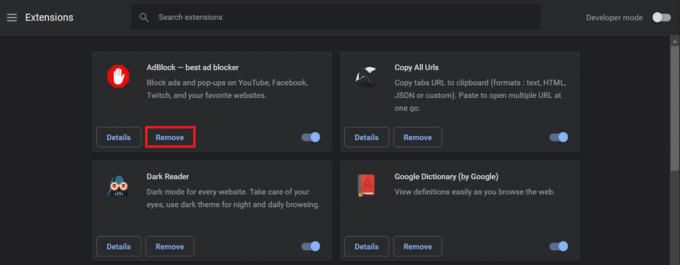
Metóda 5: Aktualizujte webový prehliadač
Ak máte zastaraný prehliadač, vylepšené funkcie Netflixu nebudú podporované. Ak chcete opraviť niektoré chyby a chyby vo svojom prehliadači, aktualizujte ho na najnovšiu verziu, ako je vysvetlené nižšie:
1. Spustiť GoogleChrome a kliknite na trojbodkovýikonu.
2. Ísť do Pomoc a vyberte O prehliadači Google Chrome ako je znázornené nižšie. Prehliadač automaticky začne hľadať aktualizáciu a nainštaluje čakajúce aktualizácie, ak nejaké existujú.
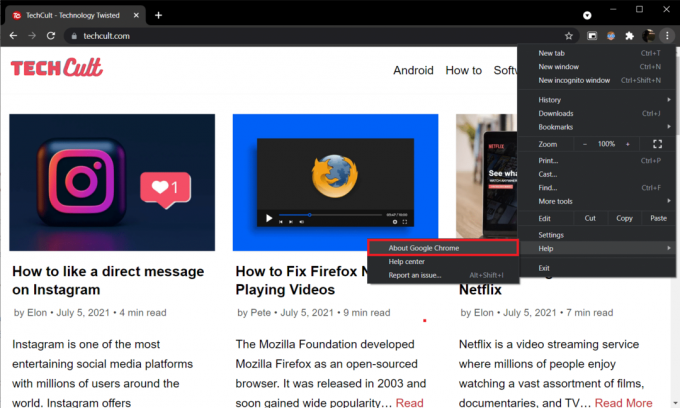
3A. Kliknite na Reštart dokončiť proces aktualizácie a zbaviť sa chýb v predchádzajúcej verzii.
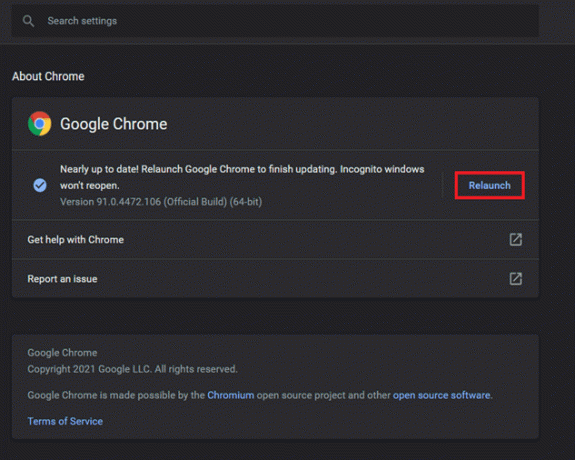
3B. Ak je už Chrome aktualizovaný, zobrazí sa správa s informáciou Google Chrome je aktuálny sa zobrazí .
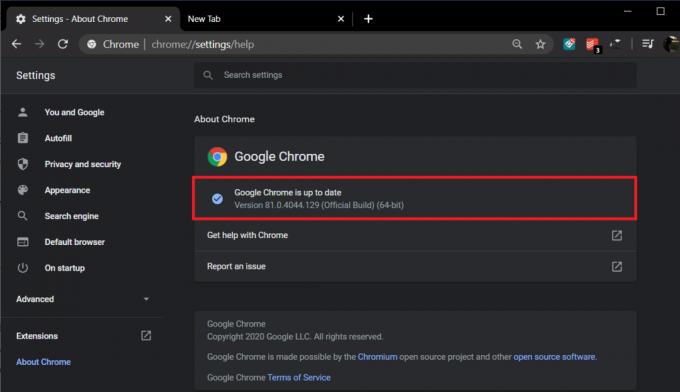
Prečítajte si tiež:Je Meg na Netflixe?
Metóda 6: Preinštalujte webový prehliadač
Ak vám žiadna z vyššie uvedených metód nepomohla, môžete skúsiť preinštalovať prehliadač Google Chrome. Týmto sa vyriešia všetky relevantné problémy s vyhľadávacím nástrojom, aktualizáciami alebo inými súvisiacimi problémami, ktoré spúšťajú chybu Netflix M7121-1331-P7.
1. Zasiahnite kľúč Windows, typ aplikácie a funkciea kliknite na Otvorené.

2. Hľadať Chrome v Vyhľadajte tento zoznam lúka.
3. Potom vyberte Chrome a kliknite na Odinštalovať zobrazené tlačidlo zvýraznené.

4. Opäť kliknite na Odinštalovať na potvrdenie.
5. Teraz stlačte tlačidlo kľúč Windows, typ %localappdata%a kliknite na Otvorené ísť do AppData Local priečinok.
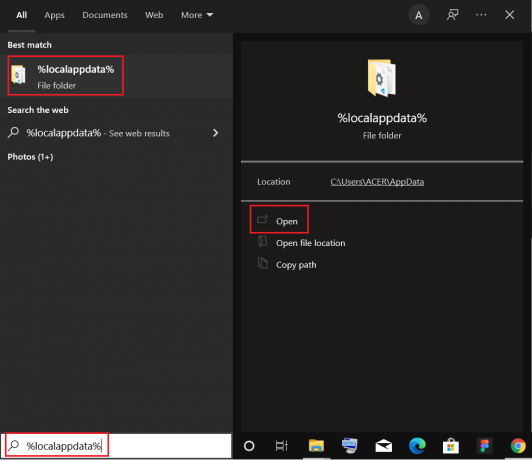
6. Otvor Google priečinok dvojitým kliknutím naň.
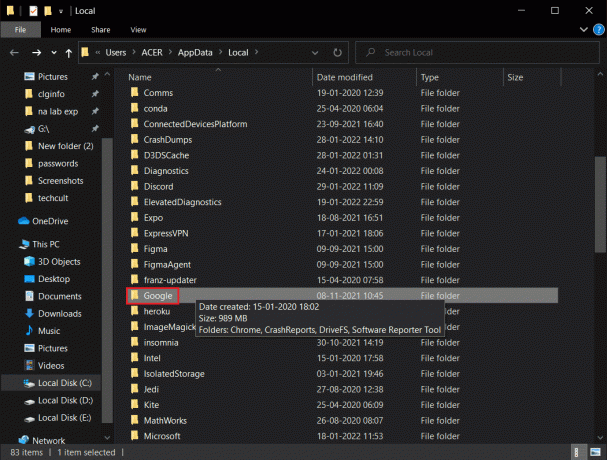
7. Kliknite pravým tlačidlom myši na Chrome a vyberte priečinok Odstrániť možnosť, ako je znázornené nižšie.

8. Opäť stlačte kľúč Windows, typ %dáta aplikácie%a kliknite na Otvorené ísť do AppData Roaming priečinok.
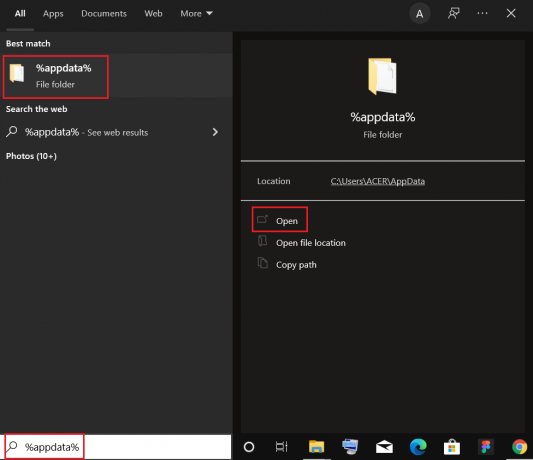
9. Opäť prejdite na Google priečinok a vymazať a Chrome priečinok, ako je znázornené v kroky 6-7.
10. nakoniec reštart váš počítač.
11. Ďalej si stiahnite súbor Najnovšia verzia z Google Chrome ako je znázornené.

12. Spustite inštalačný súbor a postupujte podľa pokynov na obrazovke nainštalovať Chrome.

13 Nakoniec spustite Netflix a začnite streamovať!
Odporúčané:
- Ako opraviť, že sa Origin neotvorí v systéme Windows 10
- Top 15 najlepších bezplatných IPTV prehrávačov
- Je Divergentný na Netflixe?
- Top 10 najlepších doplnkov indických kanálov Kodi
Dúfame, že vám tento návod pomohol a mohli ste ho opraviť Netflix M7121-1331-P7 chyba vo vašom systéme. Dajte nám vedieť, ktorá metóda sa vám osvedčila najlepšie. Pokračujte v návšteve našej stránky, kde nájdete ďalšie skvelé tipy a triky, a zanechajte svoje komentáre nižšie.



